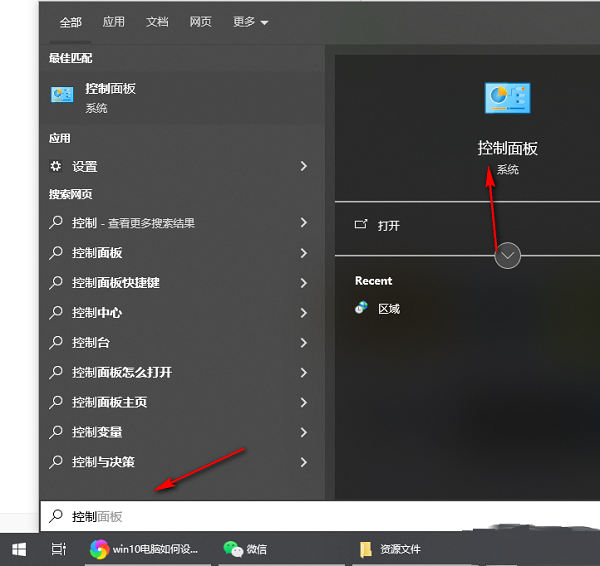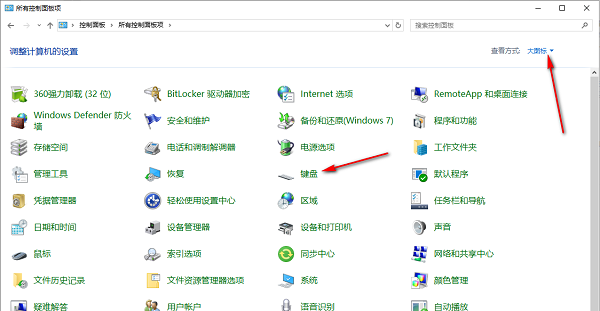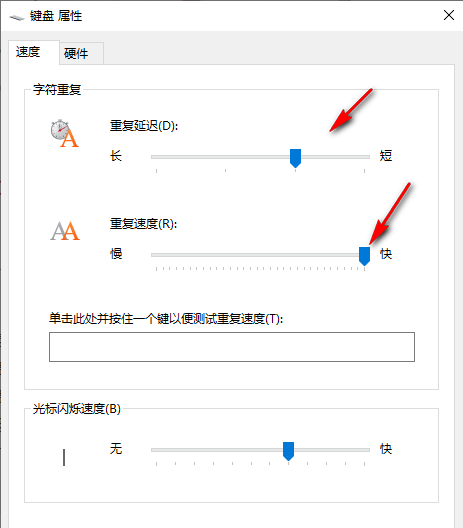win10键盘灵敏度怎么设置?win10键盘灵敏度设置方法
很多用 Win10 系统的人发现,他们的键盘有点老化了,打字速度变慢了,感觉不太灵敏。这是因为键盘的灵敏度下降了。不过不用担心,我们可以调整键盘的灵敏度,让它恢复正常的打字速度。今天就给大家分享一下怎么操作,希望对大家有帮助。
win10键盘灵敏度设置方法:
1、点击左下角任务栏中的开始,在搜索框中输入控制面板打开。
2、进入到控制面板界面之后,需要将右上角的查看方式切换为大图标,随后点击其中的键盘选项。
3、然后在打开的窗口中,就可以对重复延迟、重复速度以及光标闪烁速度进行设置了,设置完成后点击确定保存就可以了。
相关文章
- Win10桌面不断刷新闪屏无法操作怎么办?
- Win10休眠久了自动关闭程序怎么解决?
- win10蓝屏错误dpc watchdog怎么办?win10蓝屏提示dpc watchdog解决方法
- win10局域网设置在哪里?win10局域网设置位置解析
- win10怎么设置默认输入法为英文输入?
- win10如何重置tcp/ip协议?windows10重置tcp/ip协议栈的方法
- Win10文件夹搜索栏用不了怎么办?Win10文件夹搜索栏用不了问题解析
- Win10输入法图标丢失后怎么找回?Win10输入法图标丢失后找回的方法
- 解决游戏提示需要新应用打开此ms-gamingoverlay的问题
- win10应用商店提示错误代码0x80D02017怎么解决?
- win10如何提升扬声器音质?win10扬声器提升音质操作方法
- Win10怎么设置显示其它地区时钟?Win10设置显示其它地区时钟的方法
- Win10怎么清除设备搜索历史记录?
- win10去快捷方式箭头导致任务栏图标打不开怎么办?
- 电脑不能改microsoft账户登录无法设置人脸怎么办?
- win10输入法图标不见了怎么办?win10输入法图标找回方法